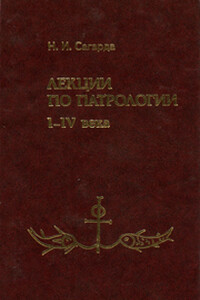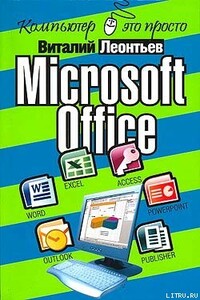Access 2002: Самоучитель | страница 18
Если вы выберете пункт Отмена, таблица вновь примет тот вид, который показан на рис. 3.4. Однако это промежуточное состояние, из которого все равно надо как-то выходить. Внимательно посмотрите на первичные коды, созданные системой в поле Код. Здесь они ничем не отличаются от кодов, созданных пользователем в поле Код страны. Но в общем случае коды, введенные в это поле, совсем не обязаны быть такими же упорядоченными, как коды поля Код, – таблица, показанная на рис. 3.6, представляет собой словарь, и коды могут периодически изменяться. Поэтому для надежного контроля за файлами в Access предусмотрен механизм системных первичных кодов. Иногда (как, например, сейчас) они вводятся только по желанию пользователя. В других случаях при отсутствии этих кодов ряд функций Access 2002 выполняться не будет.
Поэтому, если у пользователя нет каких-то серьезных причин отказываться от введения первичных кодов, желательно их все-таки создать.
Отметим, что в словарном файле совсем не обязательно ограничиваться тем минимумом полей, которые показаны в нашем примере. Это было сделано исключительно в методических целях. На практике количество полей в файле вообще не ограничивается, следует лишь соблюдать единственное требование: поля должны находиться в отношениях «один-к-одному».Создание таблицы в режиме конструктора
Описанная в предыдущем разделе таблица создавалась, можно сказать, стихийно. Теперь мы будем придерживаться строгой последовательности действий, заблаговременно обосновывая все дальнейшие операции, задавая необходимые данные и их форматы.
Окно конструктора таблиц
Войти в этот режим можно двумя способами. Первый: выберите пункт Конструктор в окне Новая таблица – рис. 3.2, затем щелкните по кнопке ОК. Другой вариант: выберите пункт Создание таблицы в режиме конструктора в окне базы данных (см. рис. 3.1). На экране появится окно конструктора таблиц (см. рис. 3.7), содержащее три раздела:
Рис. 3.7
• Имя поля ;
• Тип данных – обязательный раздел;
• Описание – необязательный раздел.
В разделе Имя поля следует указать имена полей – те самые, которые в предыдущем разделе вводились в заголовки столбцов таблицы. Ситуация с первичным кодом совершенно аналогична.
Чтобы начать работу с разделом Тип данных, надо щелкнуть мышью в его пределах. Как только это произойдет, в его правой части появится стрелка прокрутки. Щелкните по ней – увидите список типов данных, которые поддерживаются в Access 2002 (см. рис. 3.8). Характеристика типов данных приводится в следующем разделе этой главы.